当我们在使用电脑下载着较大的游戏,一时半会没那么快下载好时,由于太晚,不想起来关电脑,但是又怕浪费电,这时我们给电脑设置一个定时关机就好了,那么如何在电脑上设置定时关机呢,下面,小编就把电脑设置定时关机的方法教给大家,快来一起看看吧。
电脑怎么定时关机:
1.首先我们在桌面上建立一个空白文档,然后在文本中写入命令”shutdown -s -t 3600“。
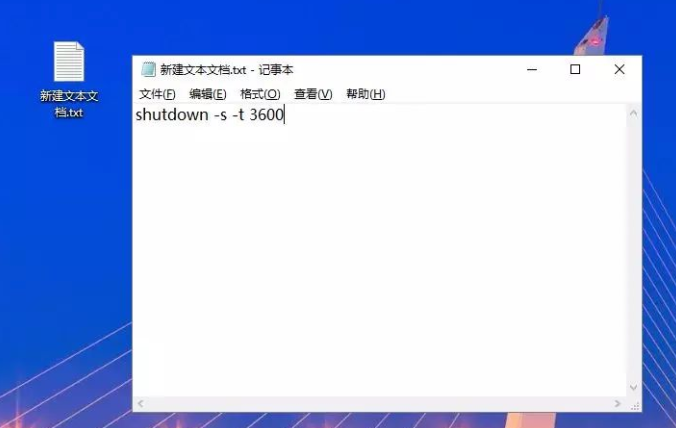
(这里的-s 代表关机、-t代表时间,时间数字可以自己设定、单位是秒,意思就是3600s后定时关机)
2.当我们写入命令后,点击”保存“文件,可以直接存在桌面。然后把文档文件后缀的”.txt“格式改为”.bat“弹出窗口我们点击”是“即可。
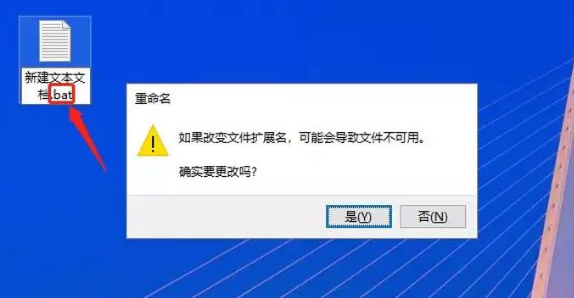
3.当我们在使用的时候只需要双击这个bat文件就可以了,电脑会弹出定时关机提示。

4.如果我们不想定时关机的话,同样新建一个新的文档文件,在文本中写入命令”shutdown -a“。

5.接着我们点击”保存“,文件后缀改为”.bat“双击这个文件,就可以取消定时关机命令。
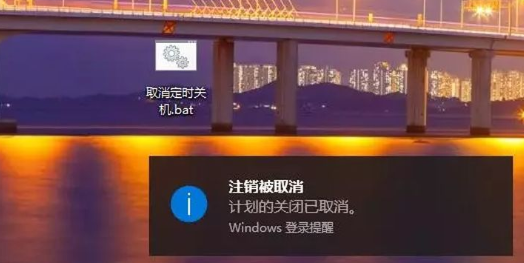
以上就是电脑怎么设置定时关机的内容,希望能够帮助到大家。

当我们在使用电脑下载着较大的游戏,一时半会没那么快下载好时,由于太晚,不想起来关电脑,但是又怕浪费电,这时我们给电脑设置一个定时关机就好了,那么如何在电脑上设置定时关机呢,下面,小编就把电脑设置定时关机的方法教给大家,快来一起看看吧。
电脑怎么定时关机:
1.首先我们在桌面上建立一个空白文档,然后在文本中写入命令”shutdown -s -t 3600“。
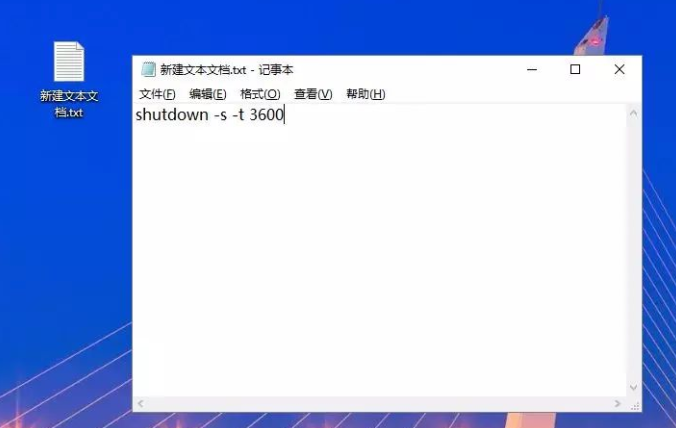
(这里的-s 代表关机、-t代表时间,时间数字可以自己设定、单位是秒,意思就是3600s后定时关机)
2.当我们写入命令后,点击”保存“文件,可以直接存在桌面。然后把文档文件后缀的”.txt“格式改为”.bat“弹出窗口我们点击”是“即可。
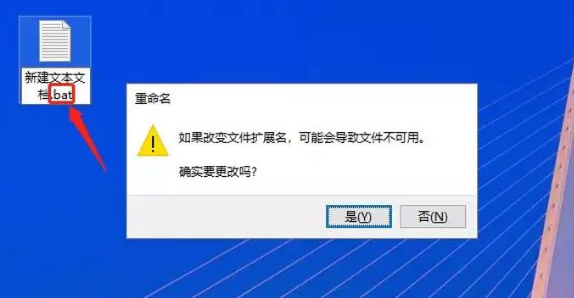
3.当我们在使用的时候只需要双击这个bat文件就可以了,电脑会弹出定时关机提示。

4.如果我们不想定时关机的话,同样新建一个新的文档文件,在文本中写入命令”shutdown -a“。

5.接着我们点击”保存“,文件后缀改为”.bat“双击这个文件,就可以取消定时关机命令。
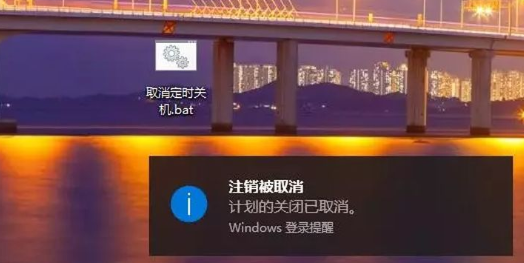
以上就是电脑怎么设置定时关机的内容,希望能够帮助到大家。




